NUEVO SOFTWARE PARA HACER ROOT A NUESTRO XU, PUEDEN DESCARGARLO EN ESTA PAGINA: https://mega.co.nz/#!fVIDAbLD!Hcyydm...L8XxSd5Y71SdSM LES SALDRA UNA NUEVA PANTALLA EN COMPARACIÓN CON EL ANTERIOR, EN "DEVICE TYPE" ESCOJEN EL 1 ;) Y LISTO, ESTA NUEVA VERSIÓN SOLUCIONA VARIOS PROBLEMAS, HAY QUE SEGUIR EL MISMO PROCESO, ASÍ COMO LO EXPLICO ABAJO, CUALQUIER DUDA MANDARME MP O COMENTAR ;) SALUDOS.
Que tal compañeros me decidí a hacer este aporte paso a paso sobre como hacerle root a nuestros Xperia's U ya sea con compilación 6.1.1.B.1.10 ó 6.1.1.B.1.54, Comencemos...

Justo en este foro se encuentra un post creado por el usuario "lagunaloire5" sobre como hacerle root a la compilación 6.1.1.B.1.10 de Android ICS:
http://www.htcmania.com/showthread.php?t=462720
Tendremos 2 archivos ".FTF" y una carpeta en la cual viene el programa para poder hacer el root.

También necesitaremos el programa "Flashtool" que creo que todos los tienen, pero por si no lo tienen lo pueden descargar por acá:
http://androxyde.github.com
Ahora lo primero que haremos será abrir la ruta donde se ha instalado Flashtool, la cual predeterminadamente sería "C:\Flashtool\" y daremos click en la carpeta nombrada "firmwares", copiaremos los 2 archivos ".FTF" que previamente descargaron y los pegamos en la carpeta ya mencionada, "firmwares".

Abriremos el programa "Flashtool" y daremos click sobre el rayo que se encuentra en la parte superior izquierda y seleccionaremos la opción "Flashmode" seleccionaremos el "Firmware" llamado "Device: Xperia U - Version: ICS 4.0.4 - Branding: nu".

Damos click en "OK" y esperamos a que nos de la indicación de que conectemos el celular.

Apagamos el celular, conectamos el cable USB *SOLO A LA COMPUTADORA*, presionamos la tecla de "VOLUMEN - (menos)" y al mismo tiempo conectamos el USB al celular, si lo han hecho bien la barra de LEDs prenderá verde y el Flashtool comenzara a flashear, no tarda mucho, tarda entre 30sgs y 1m. Cuando acabe de flashear cerramos Flashtool, desconectaremos el celular y prenderemos el celular, iremos a "Config.", nos iremos hasta la parte de abajo en la opción "Opciones de desarrollo" y pinchamos donde dice "Depuración USB", les aparecerá un mensaje que dice "¿Permite la depuración USB?" le damos "Aceptar" y nos iremos a la carpeta extrajeron del ".RAR" que subí "Root para Android ICS 4.0.4 6.1.1.B.1.54 Xperia U" y entraremos a la carpeta llamada "Root", daremos click en el archivo llamado "RunMe" y nos aparecerá algo como esto:

Tecleamos el número 2 y conectamos nuestro celular por USB y esperamos a que la aplicación nos diga que ingresemos a la aplicación "Respaldar y restaurar" ya instalada en nuestro celular

Cuando estemos en la aplicación de "Respaldar y restaurar" nos fijamos que te tengamos la opción "RootMe" donde dice "Seleccione registro a restaurar"

Y una vez asegurados pinchamos en donde dice "Restaurar", se apagará y prenderá un par de veces el celular, cuando la aplicación del rooteo nos muestre este texto:
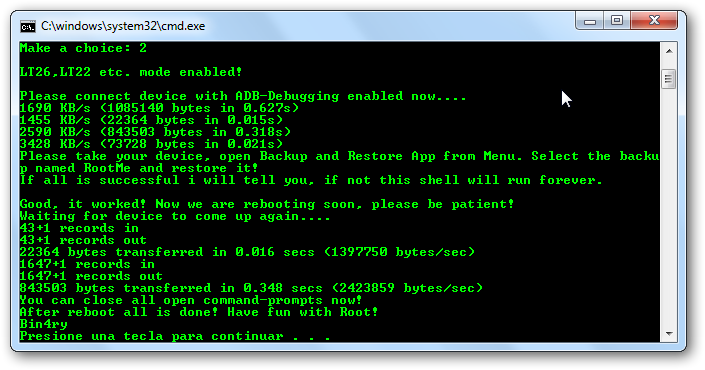
presionaremos una tecla y se cerrará la aplicación, una vez cerrada desconectamos nuestro celular y veremos que tenemos la aplicación "Superuser". Apagamos el celular.
Volveremos a abrir el programa Flashtool y aplicaremos el mismo proceso como ya lo he explicado, sólo que esta vez seleccionaremos el otro archivo ".FTF"

Prendemos nuestro celular y listo, tenemos nuestro Xperia U Android Ice Cream Sandwich 4.0.4 con compilación 6.1.1.B.1.54 rooteado

.


Espero les haya gustado el post amigos, un saludo para todos.
